OPEL ASTRA K 2016.5 Uputstvo za rukovanje Infotainment sistemom (in Serbian)
Manufacturer: OPEL, Model Year: 2016.5, Model line: ASTRA K, Model: OPEL ASTRA K 2016.5Pages: 169, PDF Size: 3.01 MB
Page 91 of 169
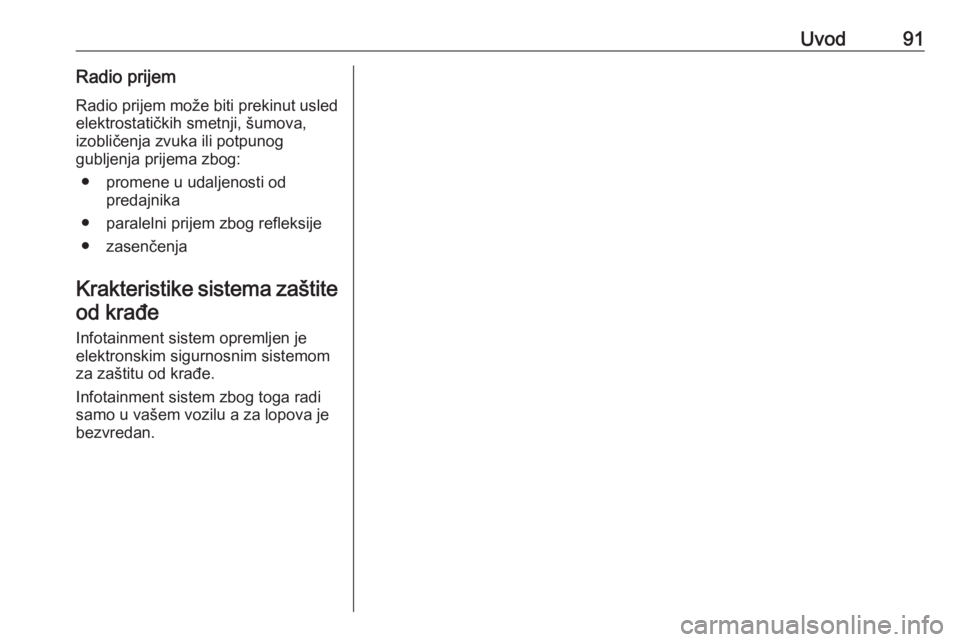
Uvod91Radio prijemRadio prijem može biti prekinut usled
elektrostatičkih smetnji, šumova,
izobličenja zvuka ili potpunog
gubljenja prijema zbog:
● promene u udaljenosti od predajnika
● paralelni prijem zbog refleksije
● zasenčenja
Krakteristike sistema zaštite od krađe
Infotainment sistem opremljen je
elektronskim sigurnosnim sistemom
za zaštitu od krađe.
Infotainment sistem zbog toga radi
samo u vašem vozilu a za lopova je
bezvredan.
Page 92 of 169
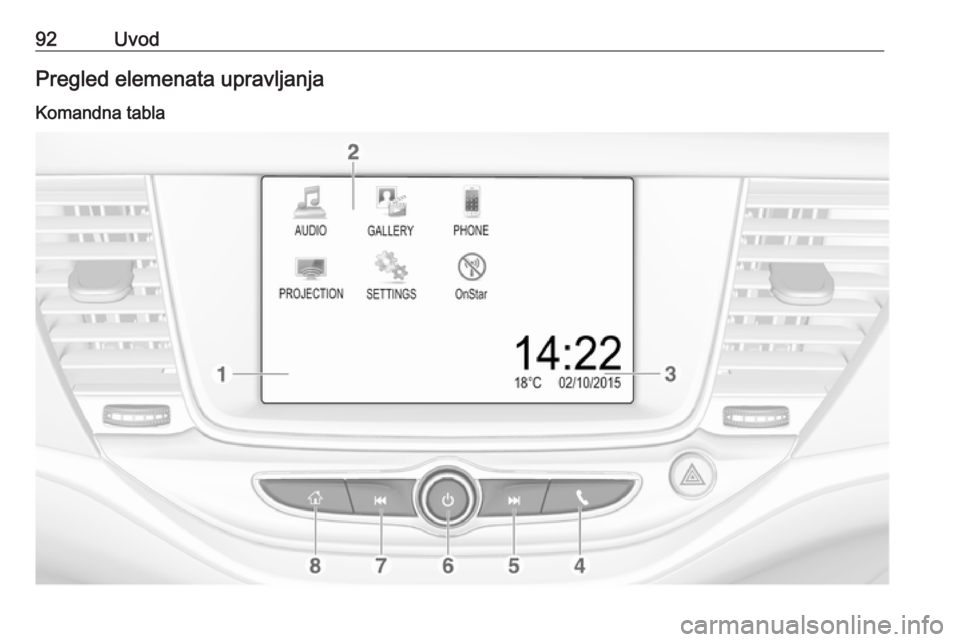
92UvodPregled elemenata upravljanjaKomandna tabla
Page 93 of 169
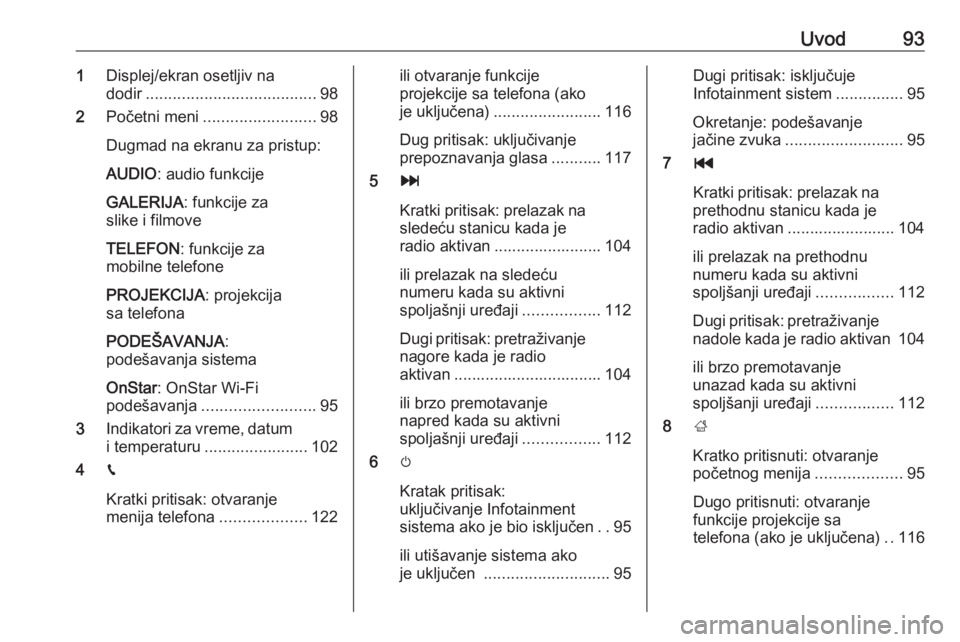
Uvod931Displej/ekran osetljiv na
dodir ...................................... 98
2 Početni meni ......................... 98
Dugmad na ekranu za pristup:
AUDIO : audio funkcije
GALERIJA : funkcije za
slike i filmove
TELEFON : funkcije za
mobilne telefone
PROJEKCIJA : projekcija
sa telefona
PODEŠAVANJA :
podešavanja sistema
OnStar : OnStar Wi-Fi
podešavanja ......................... 95
3 Indikatori za vreme, datum
i temperaturu ....................... 102
4 g
Kratki pritisak: otvaranje
menija telefona ...................122ili otvaranje funkcije
projekcije sa telefona (ako
je uključena) ........................ 116
Dug pritisak: uključivanje
prepoznavanja glasa ...........117
5 v
Kratki pritisak: prelazak na sledeću stanicu kada je
radio aktivan ........................ 104
ili prelazak na sledeću
numeru kada su aktivni
spoljašnji uređaji .................112
Dugi pritisak: pretraživanje
nagore kada je radio
aktivan ................................. 104
ili brzo premotavanje
napred kada su aktivni
spoljašnji uređaji .................112
6 m
Kratak pritisak:
uključivanje Infotainment
sistema ako je bio isključen ..95
ili utišavanje sistema ako
je uključen ............................ 95Dugi pritisak: isključuje
Infotainment sistem ...............95
Okretanje: podešavanje
jačine zvuka .......................... 95
7 t
Kratki pritisak: prelazak na
prethodnu stanicu kada je
radio aktivan ........................ 104
ili prelazak na prethodnu
numeru kada su aktivni
spoljšanji uređaji .................112
Dugi pritisak: pretraživanje
nadole kada je radio aktivan 104
ili brzo premotavanje
unazad kada su aktivni
spoljšanji uređaji .................112
8 ;
Kratko pritisnuti: otvaranje
početnog menija ...................95
Dugo pritisnuti: otvaranje
funkcije projekcije sa
telefona (ako je uključena) ..116
Page 94 of 169
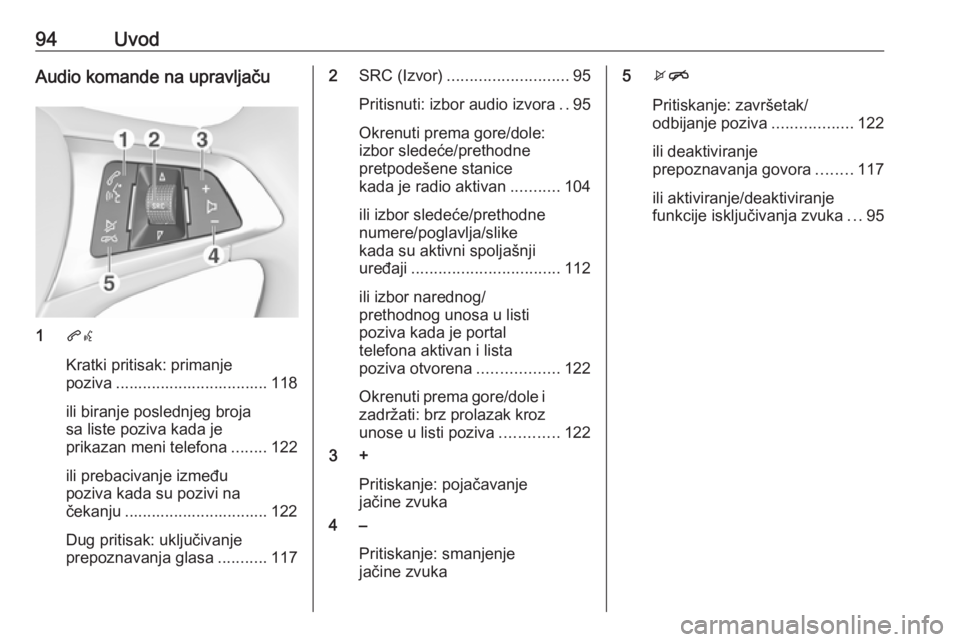
94UvodAudio komande na upravljaču
1qw
Kratki pritisak: primanje
poziva .................................. 118
ili biranje poslednjeg broja
sa liste poziva kada je
prikazan meni telefona ........122
ili prebacivanje između
poziva kada su pozivi na
čekanju ................................ 122
Dug pritisak: uključivanje
prepoznavanja glasa ...........117
2SRC (Izvor) ........................... 95
Pritisnuti: izbor audio izvora ..95
Okrenuti prema gore/dole:
izbor sledeće/prethodne
pretpodešene stanice
kada je radio aktivan ...........104
ili izbor sledeće/prethodne
numere/poglavlja/slike
kada su aktivni spoljašnji
uređaji ................................. 112
ili izbor narednog/
prethodnog unosa u listi
poziva kada je portal
telefona aktivan i lista
poziva otvorena ..................122
Okrenuti prema gore/dole i zadržati: brz prolazak kroz unose u listi poziva .............122
3 +
Pritiskanje: pojačavanje
jačine zvuka
4 –
Pritiskanje: smanjenje
jačine zvuka5 xn
Pritiskanje: završetak/
odbijanje poziva ..................122
ili deaktiviranje
prepoznavanja govora ........117
ili aktiviranje/deaktiviranje
funkcije isključivanja zvuka ...95
Page 95 of 169

Uvod95Upotreba
Elementi upravljanja Infotainment sistemom se upravlja
pomoću funkcijskih dugmadi, ekrana
osetljivog na dodir i menija koji se
prikazuju na displeju.
Unosi se vrše opcionalno preko: ● centralne upravljačke jedinice na
komandnoj tabli 3 92
● ekrana osetljivog na dodir 3 98
● audio komandi na upravljaču 3 92
● prepoznavanja govora 3 117
Uključivanje ili isključivanje
Infotainment sistema
Pritisnuti X. Posle uključivanja, zadnji
izabrani izvor Infotainment sistema
postaje aktivan.Automatsko isključivanje
Ukoliko se Infotainment sistem uključi pritiskom na X uz isključen kontakt,
automatski se ponovo isključuje
10 minuta nakon zadnjeg korisničkog
unosa.
Podešavanje jačine zvuka Okrenuti X. Trenutno podešavanje
se može videti na displeju.
Kada se Infotainment sistem
uključuje, podešava se poslednja
izabrana jačina zvuka, ukoliko je bila slabija od maksimalne jačine zvuka
pri uključivanju. Za detaljan opis
3 101.
Kompenzacija jačine zvuka zavisno od brzine
Kada je kompenzacija jačine zvuka
zavisno od brzine aktivirana 3 101,
jačina zvuka se podešava automatski
da bi se prilagodila buci od puta i vetra
tokom vožnje.
Isključivanje zvuka
Pritisnuti X za isključivanje zvuka
Infotainment sistema.Za otkazivanje funkcije isključivanja
zvuka: ponovo pritisnuti X. Ponovo
će biti podešena jačina zvuka koja je
poslednji put bila izabrana.
Režimi rukovanja
Pritisnuti ; za prikaz početnog
menija.
Napomena
Za detaljan opis korišćenja menija
preko ekrana osetljivog na dodir
3 98.
AUDIO
Izabrati AUDIO za otvaranje glavnog
menija audio režima koji je poslednji
put bio izabran.
Page 96 of 169
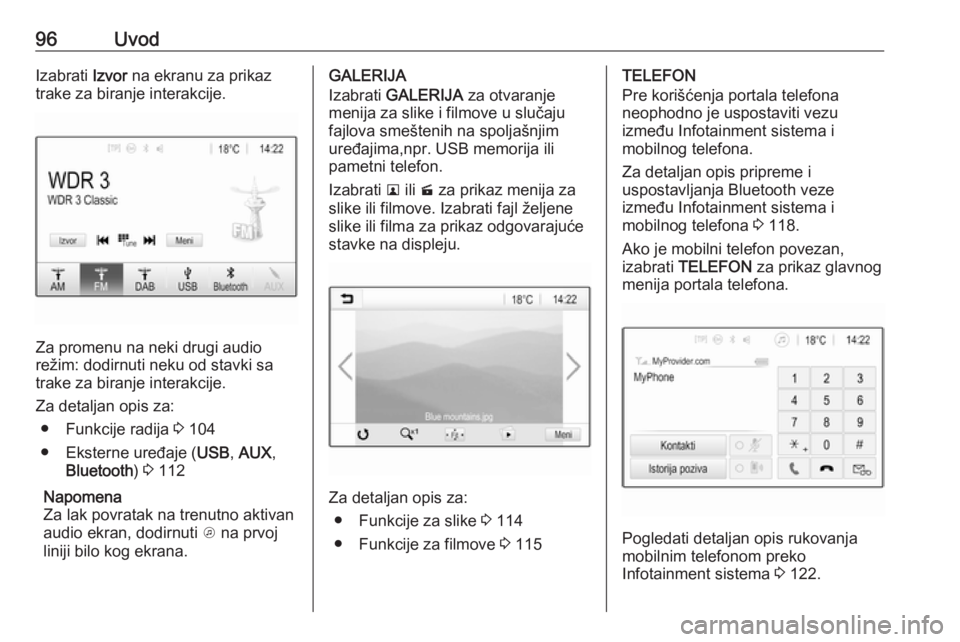
96UvodIzabrati Izvor na ekranu za prikaz
trake za biranje interakcije.
Za promenu na neki drugi audio
režim: dodirnuti neku od stavki sa
trake za biranje interakcije.
Za detaljan opis za: ● Funkcije radija 3 104
● Eksterne uređaje ( USB, AUX ,
Bluetooth ) 3 112
Napomena
Za lak povratak na trenutno aktivan
audio ekran, dodirnuti A na prvoj
liniji bilo kog ekrana.
GALERIJA
Izabrati GALERIJA za otvaranje
menija za slike i filmove u slučaju
fajlova smeštenih na spoljašnjim
uređajima,npr. USB memorija ili
pametni telefon.
Izabrati l ili m za prikaz menija za
slike ili filmove. Izabrati fajl željene
slike ili filma za prikaz odgovarajuće
stavke na displeju.
Za detaljan opis za:
● Funkcije za slike 3 114
● Funkcije za filmove 3 115
TELEFON
Pre korišćenja portala telefona
neophodno je uspostaviti vezu
između Infotainment sistema i
mobilnog telefona.
Za detaljan opis pripreme i
uspostavljanja Bluetooth veze
između Infotainment sistema i
mobilnog telefona 3 118.
Ako je mobilni telefon povezan,
izabrati TELEFON za prikaz glavnog
menija portala telefona.
Pogledati detaljan opis rukovanja
mobilnim telefonom preko
Infotainment sistema 3 122.
Page 97 of 169
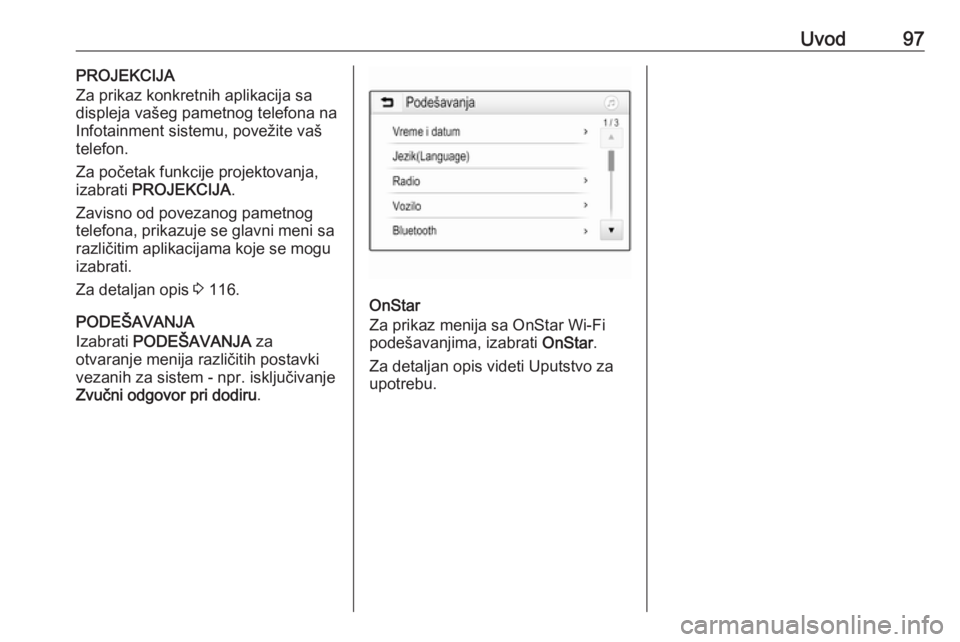
Uvod97PROJEKCIJA
Za prikaz konkretnih aplikacija sa
displeja vašeg pametnog telefona na
Infotainment sistemu, povežite vaš
telefon.
Za početak funkcije projektovanja,
izabrati PROJEKCIJA .
Zavisno od povezanog pametnog telefona, prikazuje se glavni meni sa
različitim aplikacijama koje se mogu
izabrati.
Za detaljan opis 3 116.
PODEŠAVANJA
Izabrati PODEŠAVANJA za
otvaranje menija različitih postavki vezanih za sistem - npr. isključivanje
Zvučni odgovor pri dodiru .
OnStar
Za prikaz menija sa OnStar Wi-Fi
podešavanjima, izabrati OnStar.
Za detaljan opis videti Uputstvo za upotrebu.
Page 98 of 169
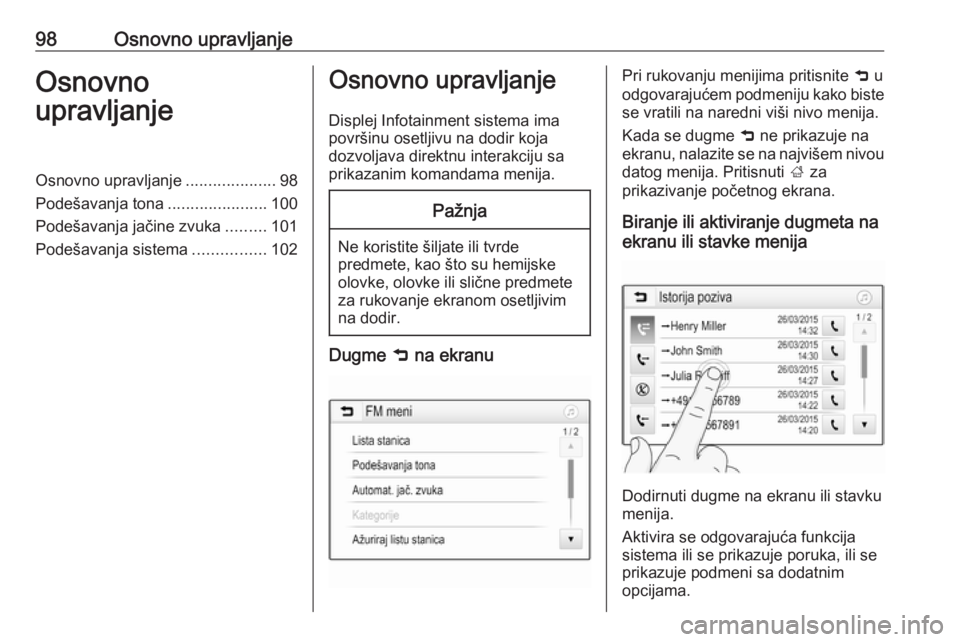
98Osnovno upravljanjeOsnovno
upravljanjeOsnovno upravljanje ....................98
Podešavanja tona ......................100
Podešavanja jačine zvuka .........101
Podešavanja sistema ................102Osnovno upravljanje
Displej Infotainment sistema ima
površinu osetljivu na dodir koja
dozvoljava direktnu interakciju sa
prikazanim komandama menija.Pažnja
Ne koristite šiljate ili tvrde
predmete, kao što su hemijske
olovke, olovke ili slične predmete
za rukovanje ekranom osetljivim
na dodir.
Dugme 9 na ekranu
Pri rukovanju menijima pritisnite 9 u
odgovarajućem podmeniju kako biste se vratili na naredni viši nivo menija.
Kada se dugme 9 ne prikazuje na
ekranu, nalazite se na najvišem nivou
datog menija. Pritisnuti ; za
prikazivanje početnog ekrana.
Biranje ili aktiviranje dugmeta na
ekranu ili stavke menija
Dodirnuti dugme na ekranu ili stavku
menija.
Aktivira se odgovarajuća funkcija
sistema ili se prikazuje poruka, ili se
prikazuje podmeni sa dodatnim
opcijama.
Page 99 of 169
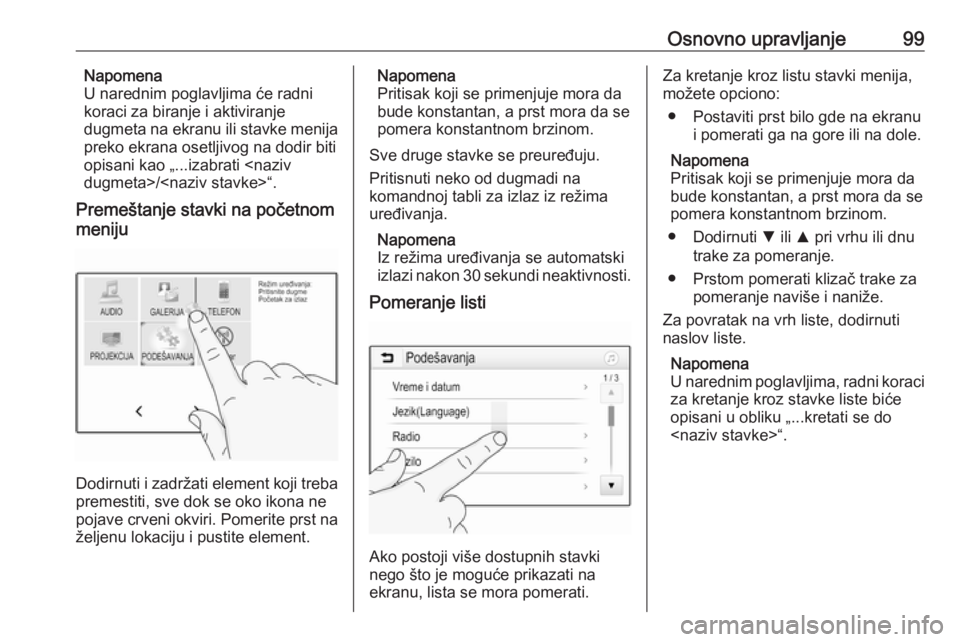
Osnovno upravljanje99Napomena
U narednim poglavljima će radni
koraci za biranje i aktiviranje
dugmeta na ekranu ili stavke menija
preko ekrana osetljivog na dodir biti
opisani kao „...izabrati
Premeštanje stavki na početnom
meniju
Dodirnuti i zadržati element koji treba
premestiti, sve dok se oko ikona ne
pojave crveni okviri. Pomerite prst na željenu lokaciju i pustite element.
Napomena
Pritisak koji se primenjuje mora da
bude konstantan, a prst mora da se
pomera konstantnom brzinom.
Sve druge stavke se preuređuju.
Pritisnuti neko od dugmadi na
komandnoj tabli za izlaz iz režima
uređivanja.
Napomena
Iz režima uređivanja se automatski izlazi nakon 30 sekundi neaktivnosti.
Pomeranje listi
Ako postoji više dostupnih stavki
nego što je moguće prikazati na
ekranu, lista se mora pomerati.
Za kretanje kroz listu stavki menija,
možete opciono:
● Postaviti prst bilo gde na ekranu i pomerati ga na gore ili na dole.
Napomena
Pritisak koji se primenjuje mora da
bude konstantan, a prst mora da se
pomera konstantnom brzinom.
● Dodirnuti S ili R pri vrhu ili dnu
trake za pomeranje.
● Prstom pomerati klizač trake za pomeranje naviše i naniže.
Za povratak na vrh liste, dodirnuti
naslov liste.
Napomena
U narednim poglavljima, radni koraci za kretanje kroz stavke liste bićeopisani u obliku „...kretati se do
Page 100 of 169
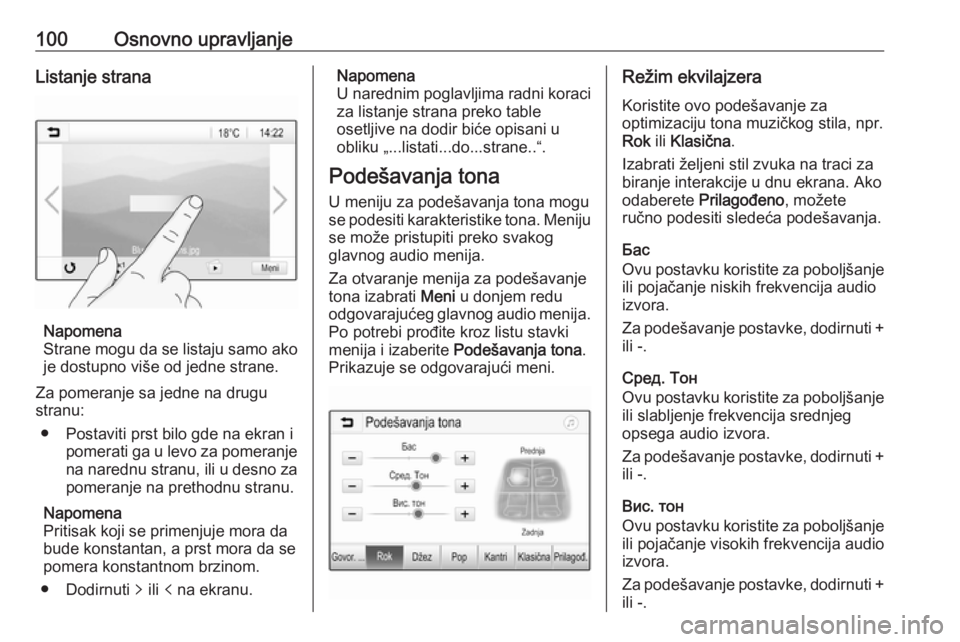
100Osnovno upravljanjeListanje strana
Napomena
Strane mogu da se listaju samo ako je dostupno više od jedne strane.
Za pomeranje sa jedne na drugu
stranu:
● Postaviti prst bilo gde na ekran i pomerati ga u levo za pomeranjena narednu stranu, ili u desno za pomeranje na prethodnu stranu.
Napomena
Pritisak koji se primenjuje mora da
bude konstantan, a prst mora da se
pomera konstantnom brzinom.
● Dodirnuti q ili p na ekranu.
Napomena
U narednim poglavljima radni koraci
za listanje strana preko table
osetljive na dodir biće opisani u
obliku „...listati...do...strane..“.
Podešavanja tona U meniju za podešavanja tona moguse podesiti karakteristike tona. Meniju se može pristupiti preko svakog
glavnog audio menija.
Za otvaranje menija za podešavanje
tona izabrati Meni u donjem redu
odgovarajućeg glavnog audio menija.
Po potrebi prođite kroz listu stavki menija i izaberite Podešavanja tona .
Prikazuje se odgovarajući meni.Režim ekvilajzera
Koristite ovo podešavanje za
optimizaciju tona muzičkog stila, npr.
Rok ili Klasična .
Izabrati željeni stil zvuka na traci za
biranje interakcije u dnu ekrana. Ako
odaberete Prilagođeno , možete
ručno podesiti sledeća podešavanja.
Бас
Ovu postavku koristite za poboljšanje
ili pojačanje niskih frekvencija audio
izvora.
Za podešavanje postavke, dodirnuti + ili -.
Сред. Тон
Ovu postavku koristite za poboljšanje ili slabljenje frekvencija srednjeg
opsega audio izvora.
Za podešavanje postavke, dodirnuti + ili -.
Вис. тон
Ovu postavku koristite za poboljšanje ili pojačanje visokih frekvencija audio
izvora.
Za podešavanje postavke, dodirnuti + ili -.